Explicamos como cambiar el Plan General Contable de una empresa ya creada en la aplicación de contabilidad ContaPlus Élite del grupo SP. Explicamos paso a paso cómo exportar e importar asientos de una empresa a otra y cómo crear una nueva empresa.
- Situación inicial, creación de empresa y selección de Plan General Contable.
- Cambiar Plan General Contable a una empresa ya existente en ContaPlus Élite.
- Artículos relacionados.
- Créditos.
Situación inicial, creación de empresa y selección de Plan General Contable
Cuando creamos una nueva empresa en ContaPlus, uno de los datos a introcudir es el Plan General Contable, que podremos seleccionar de las siguientes posibilidades:
- Estándar.
- Abreviado.
- De otra empresa.
- Personalizado.
- Nuevo PGC Estándar.
- Nuevo PGC Abreviado.
- Nuevo PGC Personalizado.
- Nuevo PGC pymes.
Una vez seleccionado el Plan General Contable y creada la empresa, ya no podrá ser cambiado, al menos directamente:
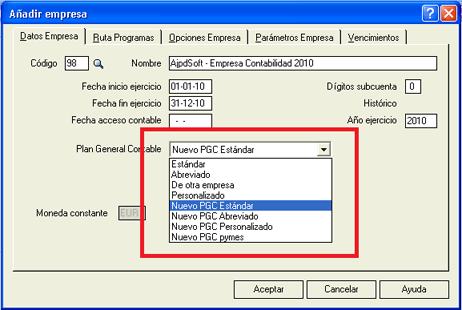
En la búsqueda de las empresas podremos ver el PGC (Plan General Contable) asignado a cada una de ellas:
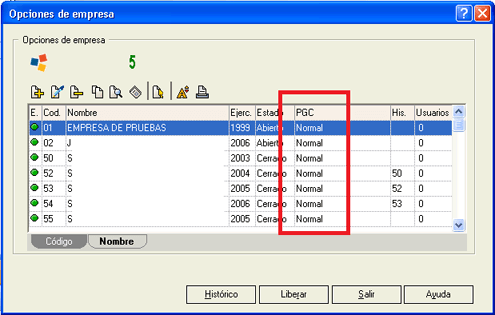
Cuando queremos cerrar una empresa y crear el asiento de apertura automáticamente en otra, uno de los requisitos es que ambas deben tener el mismo Plan General Contable. Si no es así, ContaPlus mostrará un mensaje de error como este:
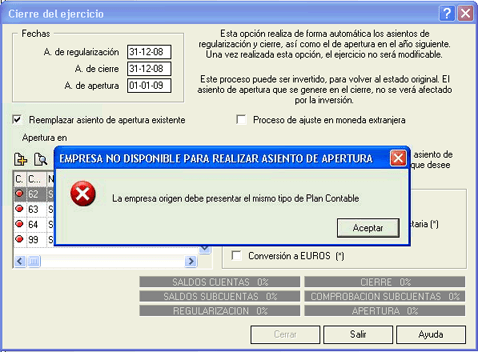
Con el texto:
EMPRESA NO DISPONIBLE PARA REALIZAR ASIENTO DE APERTURA
La empresa origen debe presentar el mismo tipo de Plan Contable.
Explicamos a continuación cómo solucionar este problema, explicamos cómo cambiar el Plan General Contable de una empresa ya creada.
Cambiar Plan General Contable a una empresa ya existente en ContaPlus Élite
En primer lugar, como siempre que vayamos a realizar cualquier proceso "delicado", haremos una copia de seguridad completa de todos los datos de ContaPlus.
El cambio de Plan General Contable lo haremos con la opción de exportar e importar asientos de diario.
Una vez hecha la copia de seguridad, abriremos ContaPlus Élite, abriremos la empresa a la que queramos cambiar el Plan General Contable y pulsaremos en el menú "Financiera" - "Opciones de diario" - "Utilidades de asientos" - "Exportación/Importación". En la ventana que aparece seleccionaremos lo siguiente:
- En "Proceso", marcaremos la opción "Exportación de asientos".
- En "Tipo fichero", marcaremos "ASCII".
- En "Diario", "Comet. Asi." y "Subcuenta" indicaremos la ubicación de los archivos de exportación (podemos dejar la de defecto).
- En "Asientos", desde "Asiento inicial" hasta "Asiento final" indicaremos los asientos a exportar. Dejaremos la opción de defecto: Todos.
Pulsaremos "Aceptar":
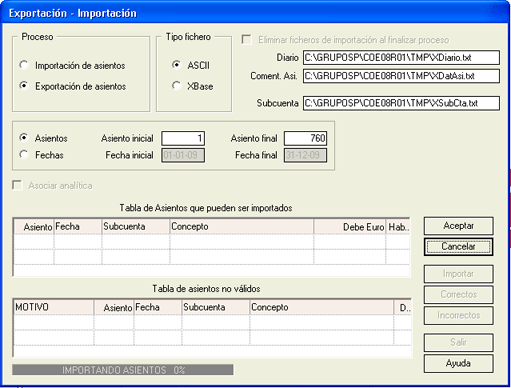
Si todo es correcto mostrará un mensaje como el siguiente:

Con el texto:
PROCESO FINALIZADO
LA EXPORTACIÓN SE HA REALIZADO CORRECTAMENTE.
A continuación crearemos una nueva empresa con el Plan General Contable Correcto, en nuestro caso, cambiaremos del Plan "Normal" al "Nuevo PGC pymes".
Para crear la nueva empresa accederemos al menú "Global" - "Selección de empresa", pulsaremos el botón "Añadir" e introduciremos los datos de la empresa, teniendo la precaución de seleccionar el Plan General Contable correcto y el mismo ejercicio, mismas y fechas de inicio y fin y mismos dígitos de subcuenta que la empresa a la que queramos cambiar el Plan General Contable. Hay que tener en cuenta que esta empresa será la correcta, la que valga, la anterior, desde la que hemos realizado la exportación y que tiene el Plan General Contable erróneo la eliminaremos una vez que hayamos verificado que en la nueva empresa todo es correcto y no faltan ni asientos ni datos:
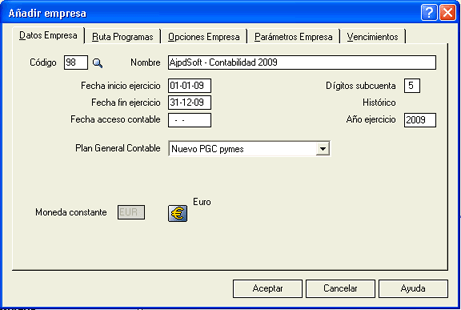
Una vez creada la nueva empresa, la que sustituirá a la que tiene el Plan General Contable erróneo, la abriremos y accederemos al menú "Financiera" - "Opciones de diario" - "Utilidades de asientos" - "Exportación/Importación". En este caso marcaremos la opción "Importación de asientos", si las rutas de los ficheros exportados anteriormente no son correctas, introduciremos manualmente la carpeta y nombre de fichero de exportación anterior. Pulsaremos en "Aceptar":
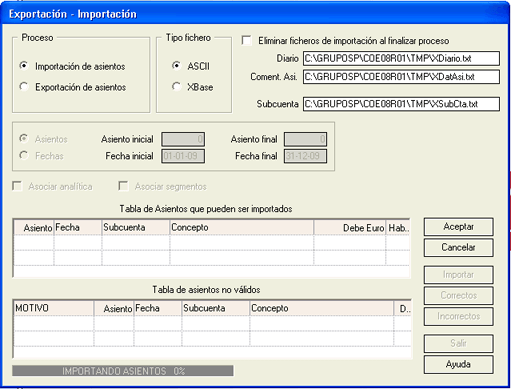
ContaPlus realizará una comprobación previa de los asientos, para verificar que se pueden importar sin problemas a la nueva empresa. Mostrará dos botones: "Correctos" e "Incorrectos", si el botón "Incorrectos" aparece deshabilitado será buena señal, indicando que todos los asientos se pueden importar sin problemas. Si aparece habilitado lo pulsaremos e imprimiremos los asientos que NO se importarán. Una vez finalizado el proceso deberemos darlos de alta manualmente. En nuestro caso, de 1000 asientos, no aparece ninguno incorrecto. Pulsando el botón "Correctos" nos mostrará el listado de todos los asientos correctos (que se importarán sin problema a la nueva empresa).
Una vez verificados los asientos correctos e incorrectos pulsaremos "Importar" para realizar la importación definitiva de los asientos de la empresa anterior con el Plan General Contable erróneo a la nueva con el Plan General Contable correcto:
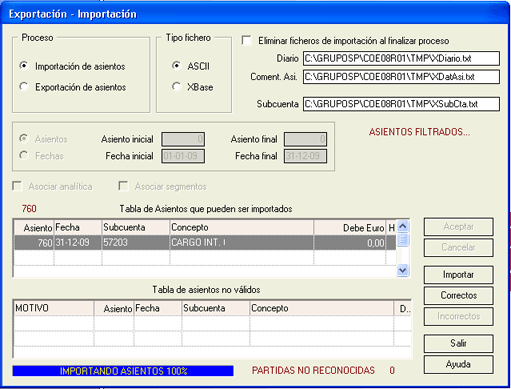
Cuando el proceso de importación de los asientos concluya, mostrará un mensaje como el siguiente:

Conte el texto: "Asientos IMPORTADOS al diario".
Si detecta alguna nueva subcuenta existente en la empresa anterior (la del Plan erróneo) y no en la nueva, mostrará un aviso indicando que deben revisarse las nuevas subcuentas:

Con esto habremos creado una empresa idéntica a la del Plan General erróneo pero con el Plan correcto, ahora tendremos que realizar estos últimos pasos:
- Renombrar la empresa con el Plan erróneo para evitar confusiones y para evitar que se siga usando. Esta empresa ya NO debe usarse.
- Comprobar concienzudamente que la nueva empresa creada, copia de la del Plan erróneo, tiene todos los datos correctos (asientos y demás).
- Cuando haya pasado algún tiempo y estemos seguros de que la nueva empresa con el nuevo Plan es correcta, podremos eliminar la anterior. Aunque siempre recomendamos guardar una copia de seguridad de la anterior, por si hubiera que recuperar algún dato en algún momento.
Hay que tener en cuenta que el proceso anterior, si bien nos salva de tener que introducir a mano todos los asientos para cambiar el Plan General Contable de una empresa ya creada, no nos importa toda la información, por ejemplo, si usamos asientos predefinidos, tendremos que volver a crearlos.
Artículos relacionados
- Adaptar y preparar ContaPlus para los nuevos tipos de IVA.
- Serialización de facturas y albaranes con Delphi.
- Cómo firmar digitalmente una factura - facturación telemática mediante Delphi.
- Estructura del código de barras EAN 13 y ejemplo en Delphi de obtención de datos.
- Instalación y puesta en marcha de LinEx PYME 2006.
- Cuentas de email gratuitas con mi dominio y Google Apps.
- En qué unidad se mide la velocidad de descarga.
- Instalar y realizar aplicación web con Oracle Application Express.
- AjpdSoft Control de Campo.
- AjpdSoft Control Stock Delphi.
- AjpdSoft Copia Seguridad MySQL.
- AjpdSoft Copia de Seguridad.
- AjpdSoft Facturación.
- AjpdSoft Gestión Comercial.
- AjpdSoft Gestión de prendas.
- AjpdSoft Gestión de Transportes.
- AjpdSoft Ventas e ingresos con materiales.
- AjpdSoft Gestión de Taller.
- AjpdSoft Generador de códigos de barras.
Créditos
Artículo realizado por Alonsojpd, miembro fundador del proyecto AjpdSoft, con la ayuda y consejos inestimables del experto en contabilidad Jaf de Ceutí.

No hay comentarios:
Publicar un comentario